Çevremizdeki meraklı insanların mahremiyetimizi nasıl karıştırdıklarını biliyorum. İPhone'unuzda gizli ve kişisel tutmak istediğiniz bazı önemli fotoğraflarınız ve videolarınız hakkında fikir sahibi olmalarına izin vermeyin. Bu eğiticide ilerleyin ve iPhone ve iPad'deki Fotoğraflar Uygulamasında fotoğrafları ve videoları nasıl gizleyeceğinizi ve göstereceğinizi öğrenin.
- İPhone ve iPad'de Fotoğrafları veya Videoları Gizleme
- Fotoğraflar Uygulamasında Fotoğrafları veya Videoları Gösterme
- İOS 14'te Gizli Fotoğraflar Albümünü Gizleme
İPhone ve iPad'de Fotoğrafları veya Videoları Gizleme
- İPhone'unuzdaki Fotoğraflar Uygulamasını başlatın .
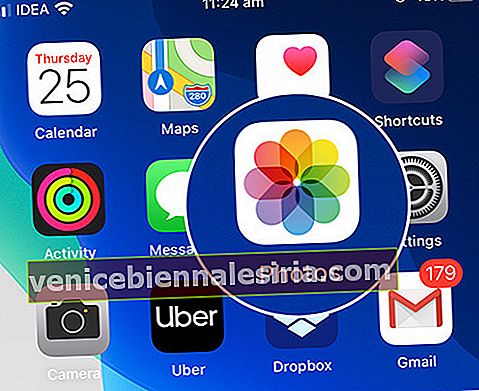
- Git My Albümleri üzerinde Tap → Seç seçeneği ve seçim Fotoğraf koymak istediğiniz Hide .
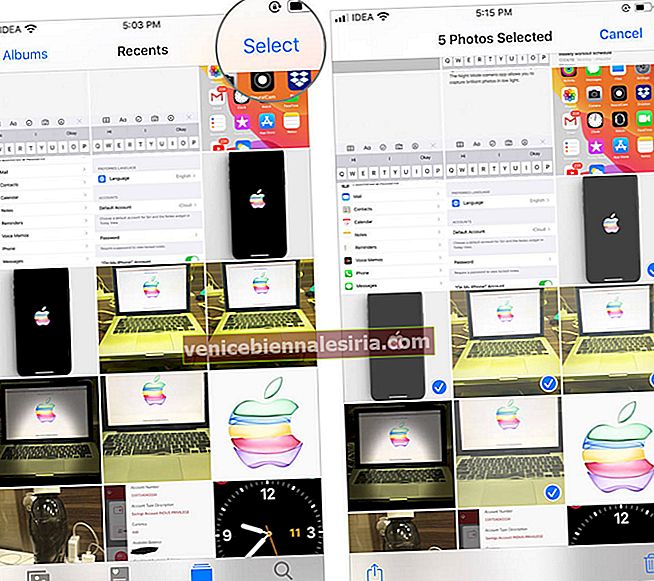
- Paylaşım sayfasını açın ve listeden Gizle üzerine dokunun .
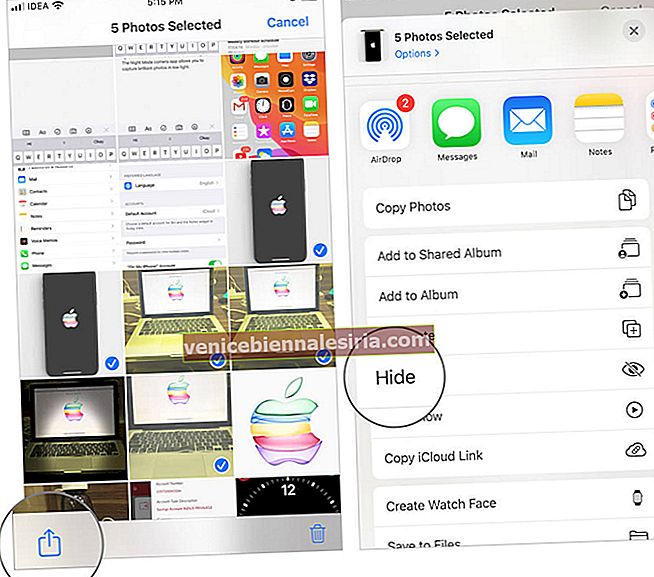
- Ardından, Fotoğrafları Gizle'ye dokunun .
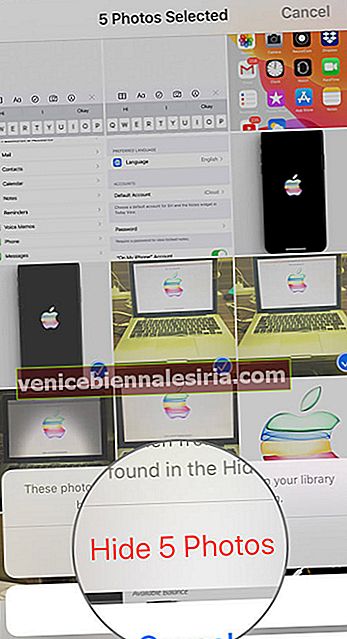
Seçtiğiniz tüm fotoğraflar artık gizlidir ve onlara Gizli Fotoğraflar Albümünden erişebilirsiniz.
İPhone ve iPad'de Fotoğrafları veya Videoları Gösterme
- İPhone'unuzdaki Fotoğraflar Uygulamasını başlatın .
- Git Albümler sekmesine tüm içinden ve kaydırma Albümleri ve seçim Gizli.
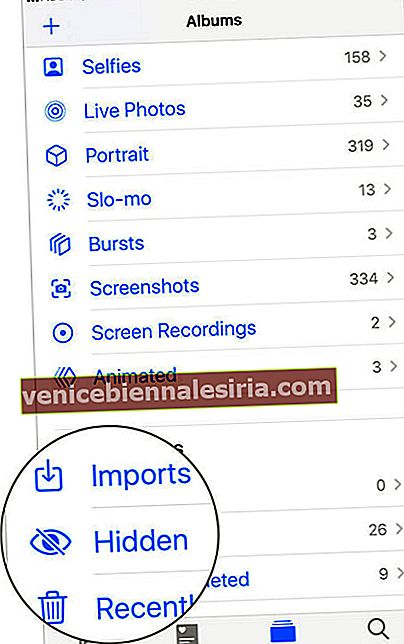
- Göstermek istediğiniz Fotoğrafları veya Videoları ' seç'e dokunarak seçin .
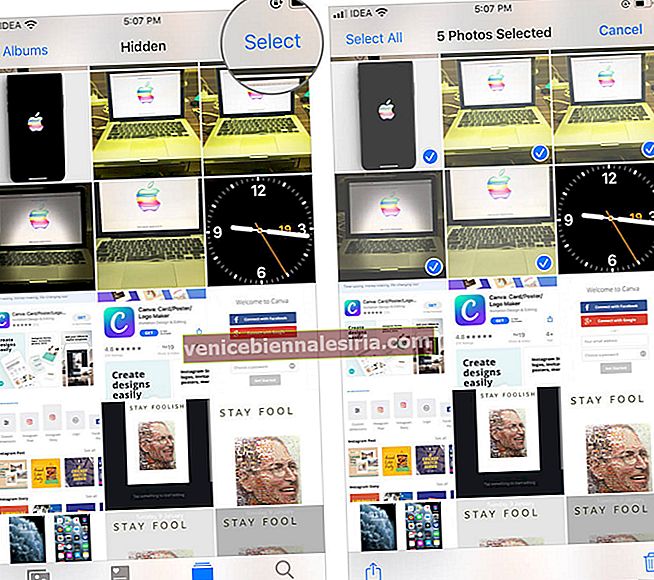
- Aç payı levha üzerinde ve dokunun unhide .
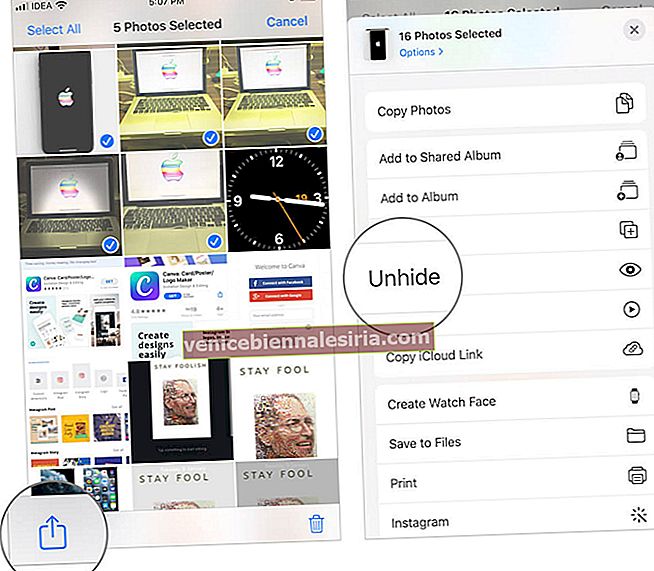
Seçtiğiniz fotoğraflar ve videolar artık kendi klasörlerinde görünecektir.
İOS 14'te Gizli Fotoğraflar Albümünü Gizleme
İOS 13 ve önceki sürümlerde, tüm gizli fotoğraflar 'Gizli' adlı bir albümde gruplandırılıyordu. Bu sadece bir dereceye kadar faydalı oldu. Ancak iOS 14'te, artık bu gizli albümü bile gizlice gizleyebilirsiniz, bu da işleri çok daha gizli hale getirir. İşte nasıl!
- Gizlemek istediğiniz fotoğrafları seçin ve Paylaş simgesine dokunun (yukarıdaki 1'den 3'e kadar olan adımlarla aynı).
- Paylaşım Sayfasından ' Gizle'ye dokunun ve onaylayın.
- Şimdi, iPhone'unuzdaki Ayarlar uygulamasını açın ve Fotoğraflar'a dokunun .
- Gizli Albüm geçişinin kapalı olduğundan emin olun .
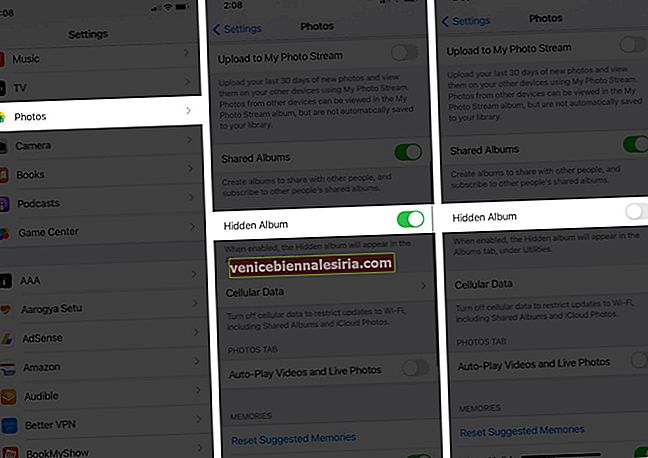
Şimdi, 'Yardımcı Programlar'ın altında' Gizli 'başlıklı bir albüm görmeyeceksiniz.

Bununla birlikte, WhatsApp, iMessage, vb. Gibi diğer uygulamalarda resim seçicide iseniz bu albüm görünmeye devam edecektir. İstenmeyen erişimi önlemek için iPhone'daki uygulamaları nasıl kilitleyeceğinizi öğrenebilirsiniz.
Gizli albümü Fotoğraflar uygulamasında tekrar görmek için: Ayarlar uygulamasını başlatın → Fotoğraflar → Gizli Albüm geçişini AÇIN .
Oturumu kapatma…
Kişisel ve gizli resimlerinizi ve videolarınızı saklamak için üçüncü taraf bir uygulamaya sahip olmak riskli olabilir, bu nedenle bunları iPhone'daki stok Fotoğraflar Uygulamanızın gizli klasöründe saklamak ve saklamak daha iyidir. Resimlerinizi ve videolarınızı Fotoğraflar Uygulamasında mı gizlediğinizi yoksa aynı şeyi yapmak için üçüncü taraf bir uygulamayı mı tercih ettiğinizi bilmek istiyorum. Bunu aşağıdaki yorumlarda bana bildirin.
İlgili Mesajlar:
- İPadOS'te Memoji'nizi Özelleştirme
- İPhone veya iPad'de Belirli Uygulamaların Dili Nasıl Değiştirilir
- İPhone'da Ağır Çekim Video Kayıt Hızını Değiştirin
- İPhone'daki Mesaj Uygulaması Aracılığıyla Gönderdiğiniz veya Aldığınız Tüm Fotoğrafları Görüntüleyin
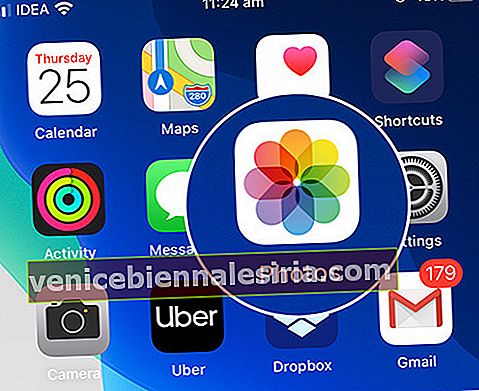
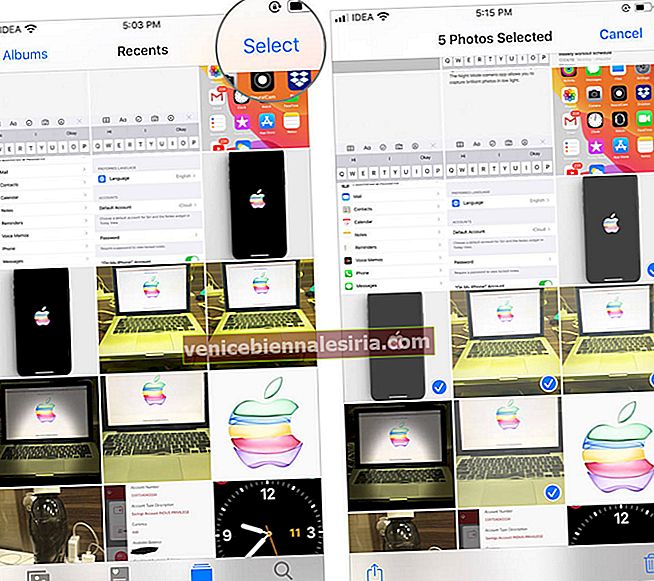
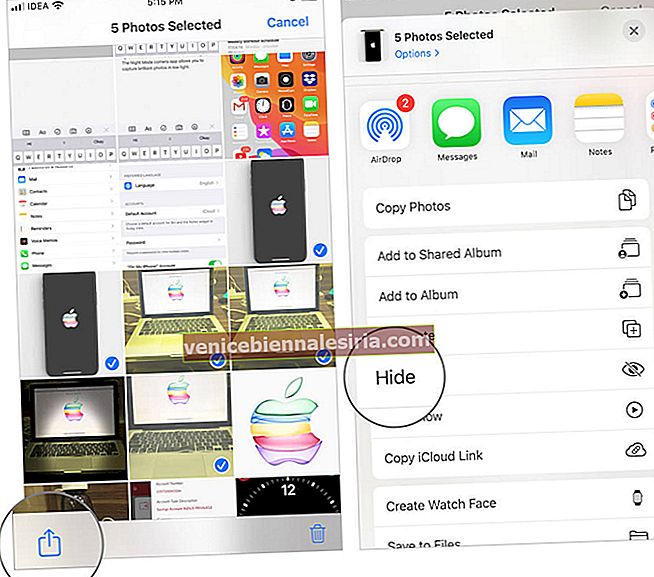
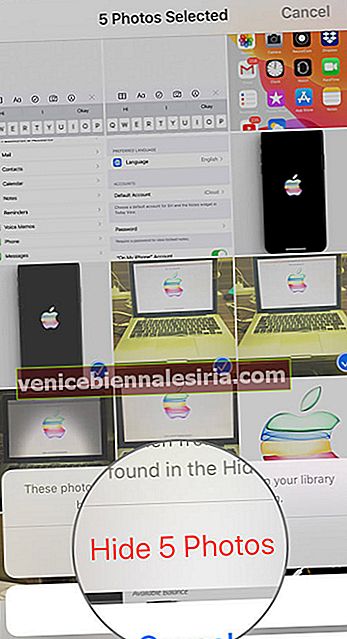
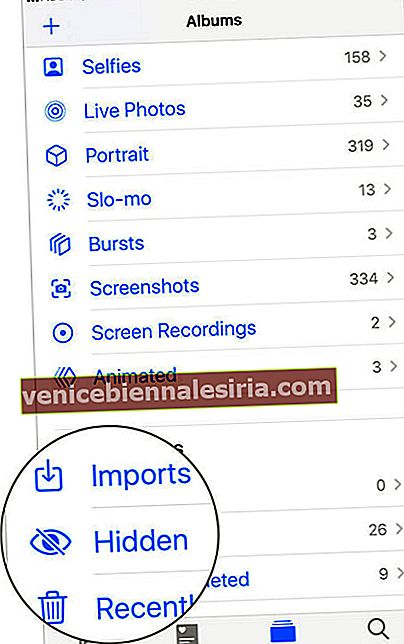
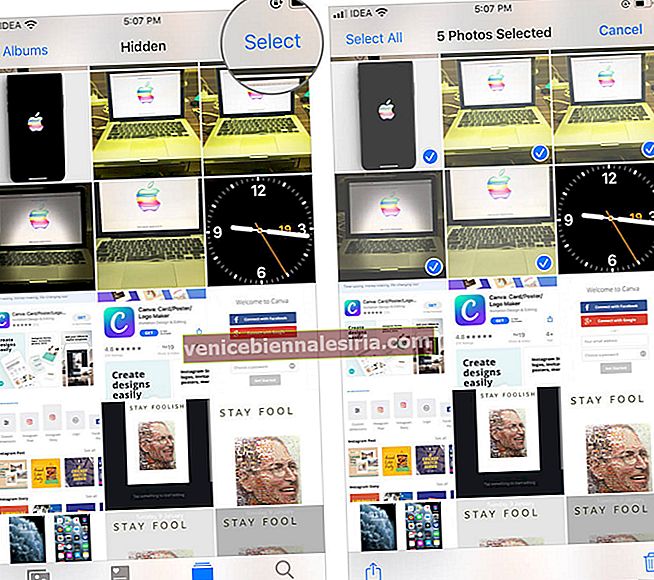
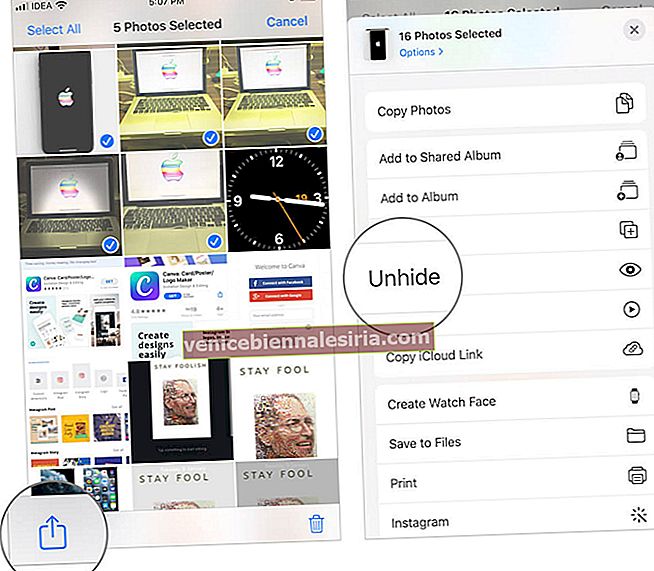
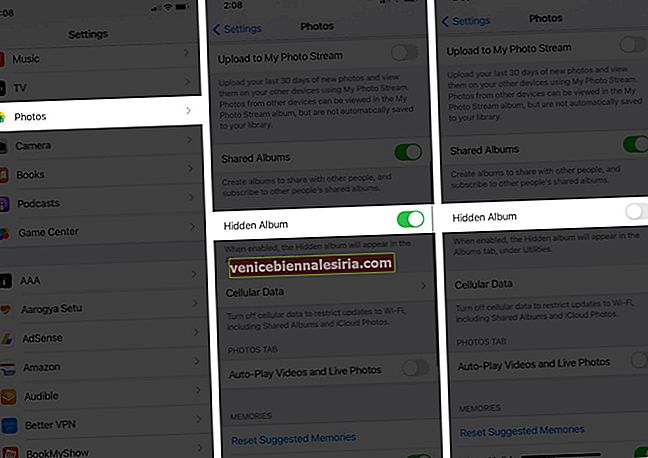
![En İyi 12,9 inç iPad Pro Standları [2021 Sürümü]](https://pic.venicebiennalesiria.com/wp-content/uploads/blog/238/6T20O12X4Ypic.jpg)








